
Работать с текстовыми документами можно быстрей и эффективней, если ознакомиться с дополнительными возможностями программ. Горячие клавиши позволяют за секунду выделить весь текст, а потом вставить в нужном месте. Вам даже не потребуется для этого мышка, ведь все необходимые действия можно выполнить с помощью клавиатуры. Помимо элементарной команды «скопировать» – «вставить», вы сможете выполнять более сложные действия с текстом в документах.
- Сочетание клавиш на клавиатуре для работы с текстом
- Основная комбинация клавиш копировать-вставить
- Скопировать весь текст сразу
- Вырезать текст и вставить из буфера обмена
- Вставить без форматирования
- Копирование и вставка картинок
- Какая комбинация клавиш на ноутбуке
- Горячие клавиши для работы с текстом и файлами
- Переключение между открытыми программами
- Отмена последнего действия
- Удалить слово
- Поиск текста по странице
- Быстрое перемещение по документу
- Сохранить документ
- Печать
Сочетание клавиш на клавиатуре для работы с текстом
Работать с текстовыми документами – легко, а с помощью клавиатуры – быстро и легко. Функционал операционных систем и служебных программ для многих остается загадкой, из-за чего они не могут работать с максимальной скоростью. Попробуйте выполнять привычные действия с помощью кнопок на клавиатуре, и вы сразу заметите разницу.
Основная комбинация клавиш копировать-вставить
Базовой комбинацией для копирования и вставки текста является сочетание клавиш «Ctrl» + «C», а для завершения действия (вставка) – «Ctrl» + «V». Для тех, кто ориентируется на русскую раскладку клавиатуры: «Ctrl» + «C» – скопировать, «Ctrl» + «М» – вставить.
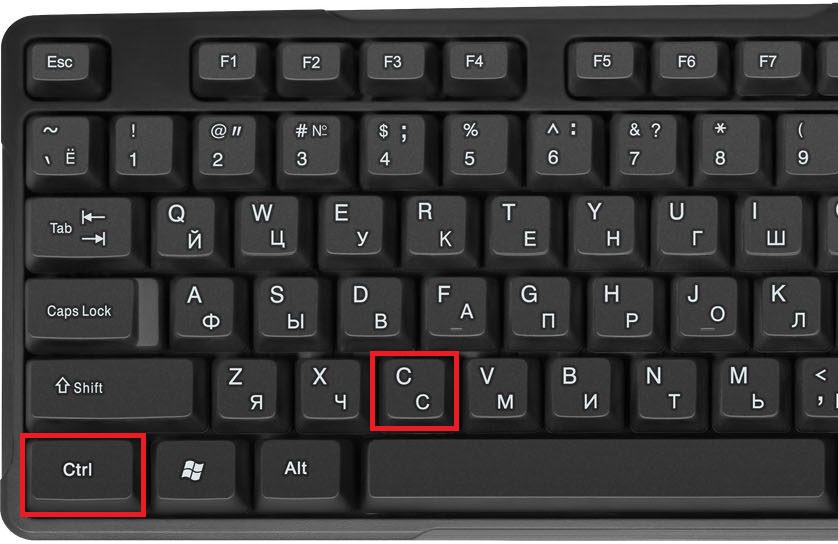
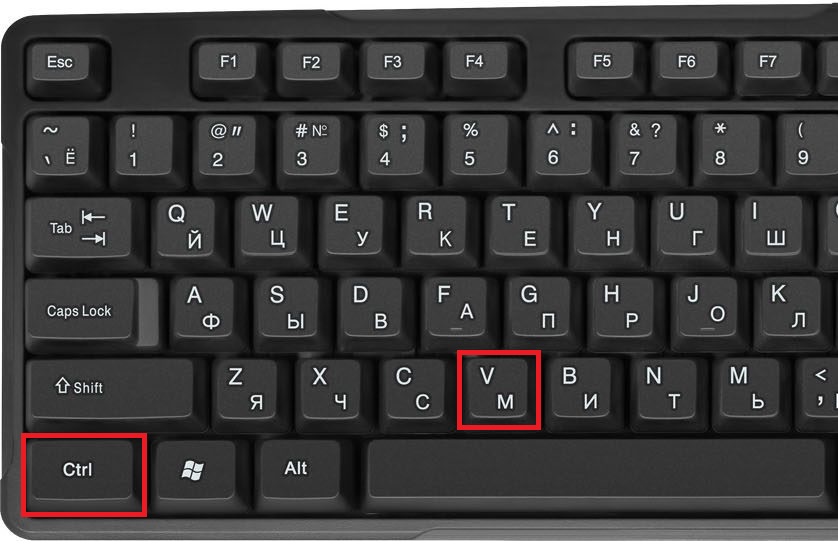
Запомнить комбинацию достаточно просто, если использовать ассоциации: Ctrl+Cкопировать, Ctrl+Vставить.
Скопировать весь текст сразу
Для одномоментного выделения назначена комбинация клавиш «Ctrl» + «A» + «C». Это позволит выделить в документе все сразу одним нажатием клавиш. Использовать клавиши лучше последовательно: сперва зажимаем «Ctrl», а после добавляем «A» и в конце «C» именно в такой последовательности.
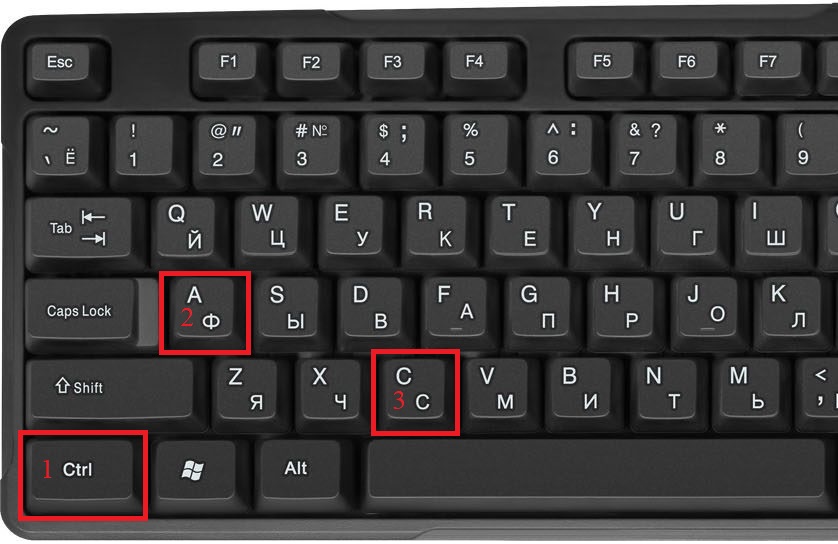
Клавиша A на русской раскладке обозначена буквой Ф.
Начинающим пользователям может быть сложно одновременно зажать три клавиши, но это не проблема: необходимо держать зажатым «Ctrl», а после медленно нажать следующие кнопки.
Вырезать текст и вставить из буфера обмена
Существует альтернативный способ сделать копирование текста. С комбинацией «Ctrl» + «X» вы сможете вырезать текстовый материал, а после сохранить его в буфере обмена. Главное отличие заключается в том, что при этой комбинации текст будет удален из оригинального документа.
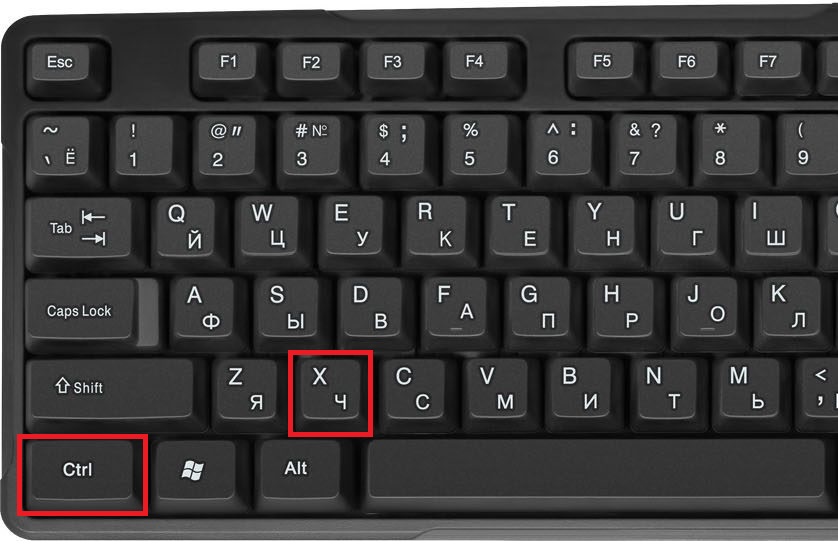
Для вставки выделенного текста применяется прежняя комбинация – «Ctrl» + «V».
Вставить без форматирования
Вставка текстового материала без форматирования сначала происходит стандартным способом, описанным выше. После применения кнопки «Вставить» в нижней части текста отобразится ячейка. Необходимо кликнуть по значку, а после выбрать «Вставить только текст». Скопированные в буфер обмена изображения, таблицы, списки будут проигнорированы.
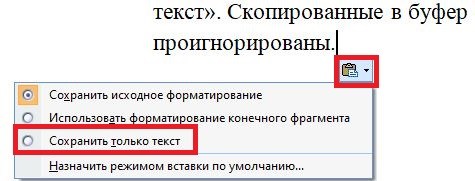
Копирование и вставка картинок
Правила работы с текстом распространяются и на картинки. Впрочем, существуют определенные свойства форматирования, которые стоит учитывать.
Для копирования картинки воспользуйтесь следующей инструкцией:
- Выбрать изображение. В служебной программе для вставки рисунка применяется комбинация клавиш «Ctrl» + «C» с выделением картинки. В браузере обязательно кликнуть по изображению ПКМ (правая кнопка мыши), а после выбрать «Копировать изображение».
- Файл будет сохранен в буфере обмена.
- Вставка. Применение комбинации «Ctrl» + «V» вставляет изображение в отмеченное пространство файла.
Изображение будет добавлено в то место документа, где расположен курсор ввода (мигающая палочка).
Какая комбинация клавиш на ноутбуке
Операционная система «Microsoft Windows» – универсальная программная среда, которая используется и на ПК, и на большинстве ноутбуков. На обычном ноуте набор функций для копирования изображений или текста полностью идентичен описанному выше. Хотя отдельные модели ноутбуков обладают измененным расположением клавиши «Ctrl», что необходимо учитывать при поиске нужных клавиш.
На стационарных устройствах от Apple вместо клавиши «Ctrl» используется «Command».
На устройствах Macbook любого модельного года комбинация клавиш неизменна: используется набор команд «Command» + «C» и «Command» + «V».
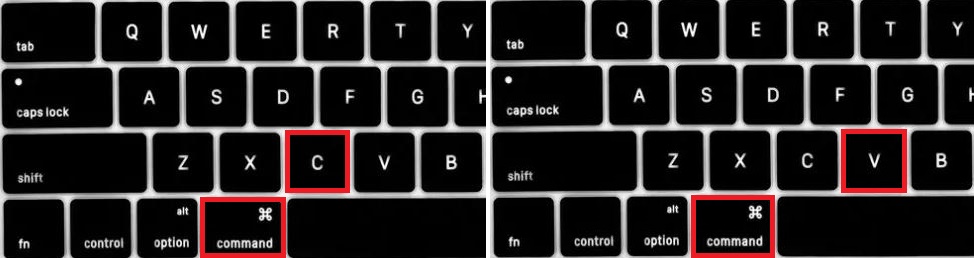
Горячие клавиши для работы с текстом и файлами
Оптимизация работы в Word обеспечивается через изучение скрытых комбинаций. В следующей части материала подобраны комбинации для быстрого управления операционной системой. Изучение сочетаний клавиш позволит ускорить навигацию по документу и увеличить общую скорость работы.
Переключение между открытыми программами
Быстрый переход к следующей открытой программе позволяет ускорить работу. Для открытия ячейки используется комбинация «Alt» + «Tab». Для перемещения по списку программ нужно еще раз нажать клавишу «Tab».
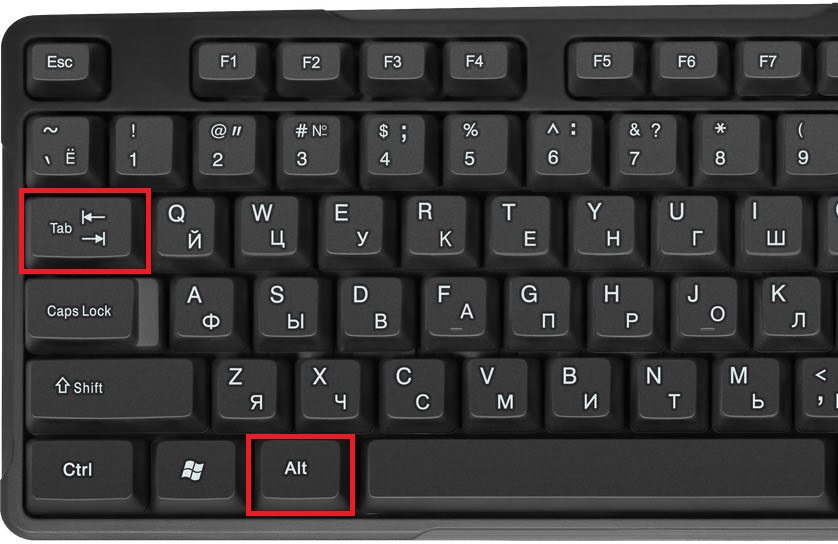
Существует альтернативный способ ускоренной навигации – через комбинацию «Win» + «Tab». Перед пользователем откроется меню быстрого доступа, которое предусмотрено в ОС Windows 10, 8. Но в данном случае выбирать нужную программу нужно будет мышкой или цифрами + «Win».
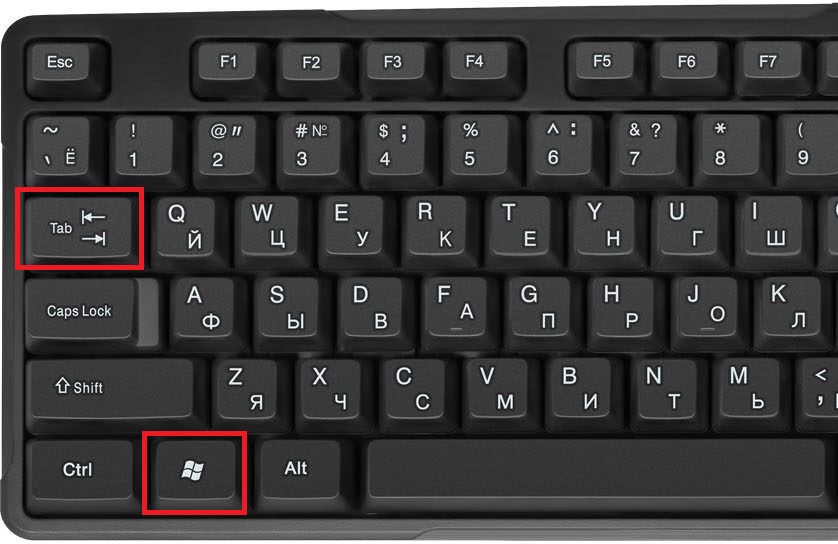
Клавиша «Win» обозначена на клавиатуре фирменным логотипом Windows или же именным названием.
Отмена последнего действия
Нажатие клавиш «Ctrl» + «Z» позволит отменить изменения в документе. Одноразовое нажатие отменит последнее действие. В улучшенных версиях Ворд можно открывать всплывающее окно изменений, чтобы ознакомиться с историей правок, и вернуться к нужному моменту.
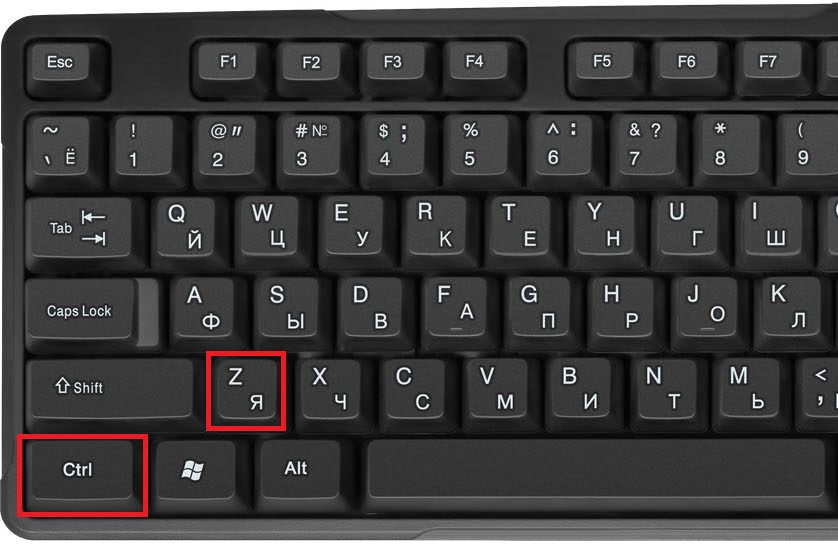
Пример: отменой действия можно вставить удаленное слово, вернуть удаленный абзац или отменить неудачное форматирование.
Удалить слово
Для быстрого редактирования документа нужно уметь не только быстро набирать текст, но и удалять. Существует комбинация кнопок, которая позволяет удалять слово целиком. Для ее использования нужно с помощью стрелочек (вверх, вниз, влево и вправо) привести текстовый курсор (мигающая черта) к нужному слову. И использовать горячие клавиши:
- «Ctrl» + «Backspace» – удаляет слово, которое стоит ПЕРЕД чертой.
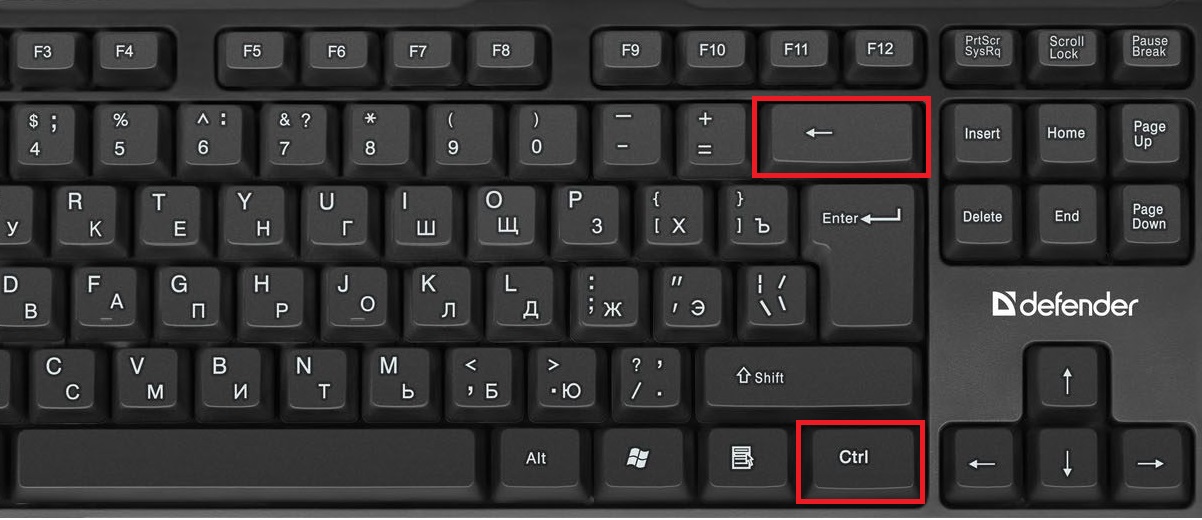
- «Ctrl» + «Delete» – удаляет слово, которое стоит ПОСЛЕ черты.

С помощью этой команды можно удалять ненужный текст намного быстрей, чем по одному символу.
Поиск текста по странице
Форма для поиска – функциональное меню, которое позволяет найти фрагмент текста, ключевое слово, цитату. Для открытия формы применяется набор клавиш «Ctrl» + «F».
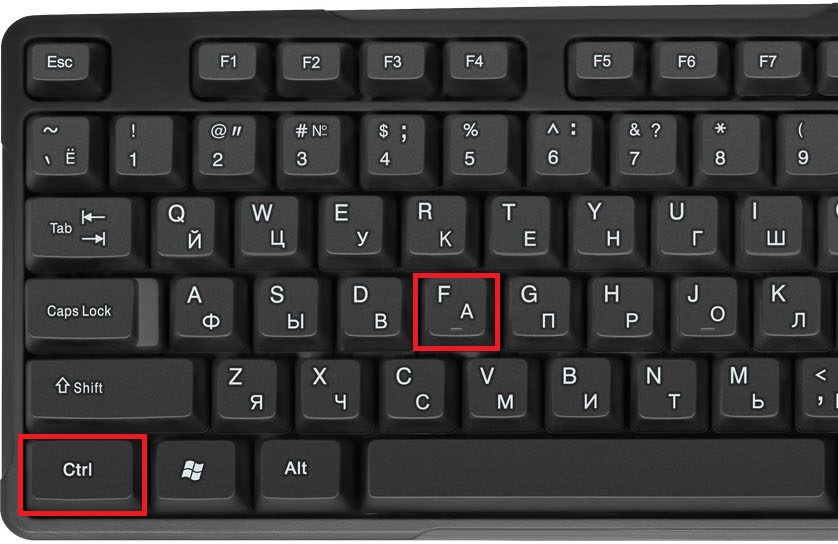
В открывшемся меню указывается словоформа, буква, специальный знак. Для отображения результатов потребуется нажать клавишу «Enter».

Обратите внимание на полосу прокрутки, где найденные слова отмечены желтым цветом.
Быстрое перемещение по документу
Быстрая навигация по тексту выполняется как с использованием мыши, так и с применением клавиатуры. В список вынесены все способы перемещения:
- Использовать колесико мыши, вращая в нужном направлении.
- Использовать стрелки на клавиатуре; если зажать стрелку вниз, то начнется ускоренное перемещение.
- Комбинация «Ctrl» + «Стрелка Вправо» – перемещение на одно слово вправо.
- Клавиши «Page Up» и «Page Down» ускоряют навигацию – по страницам.
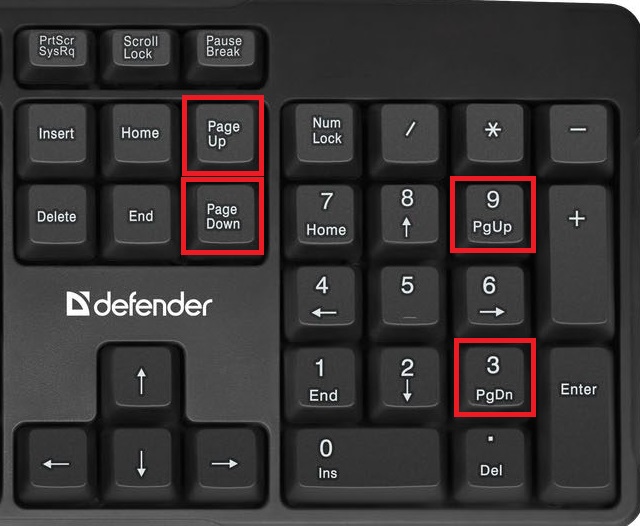
Существуют также вспомогательные комбинации перемещения. К примеру, набор клавиш «Ctrl» + «Home» позволит оказаться на первой странице (в начале текста). Набор клавиш «Ctrl» + «End» переместит вас в конец документа.
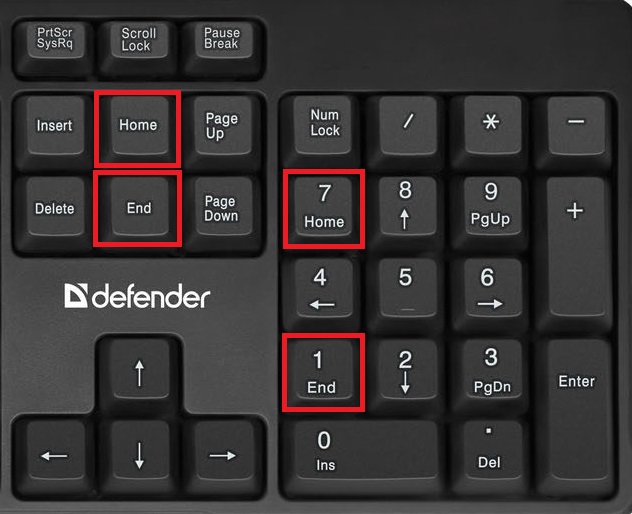
Сохранить документ
Сохранение файла выполняется последовательностью «Ctrl» + «S».
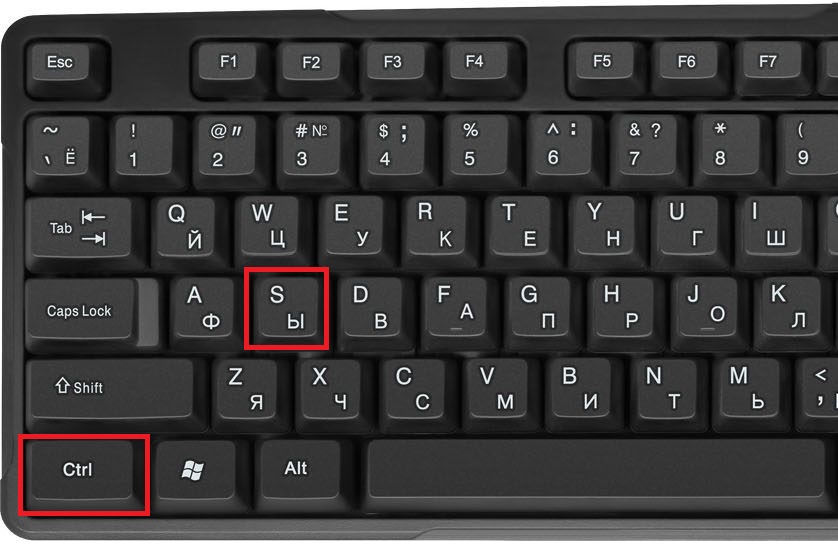
При сохранении потребуется указать место расположения документа; если каталог уже задан, то файл сохранится мгновенно.
Печать
Быстрая печать документа выполняется через комбинацию «Ctrl» + «P».
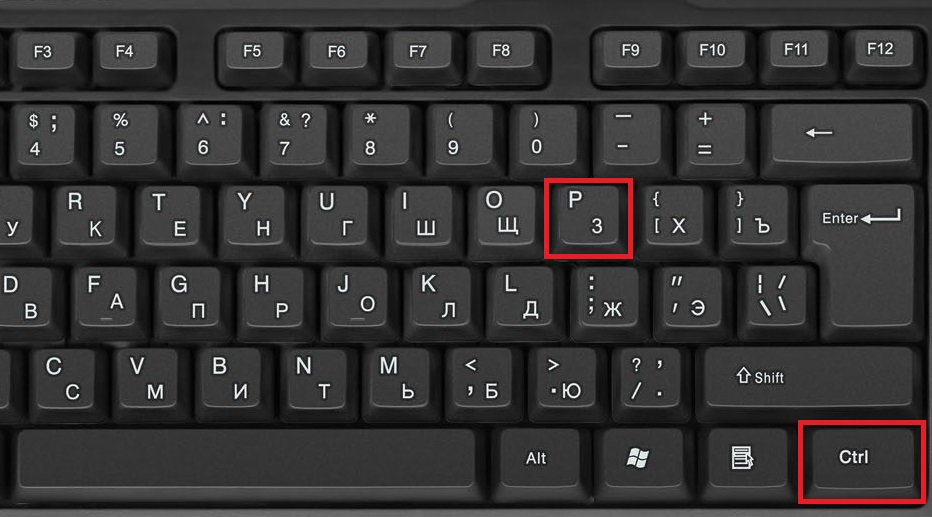
Можно воспользоваться опцией быстрого просмотра через набор – «Alt» + «Ctrl» + «I».
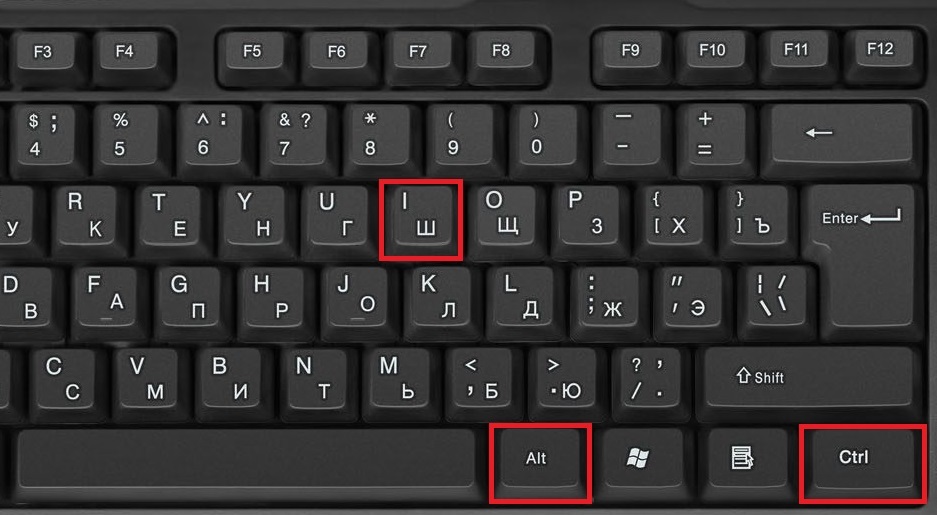
Попробуйте копировать информацию с помощью клавиатуры, и вы сразу станете работать намного быстрее. Сначала может быть непривычно, и рука будет тянуться к мышке, но несколько дней практики и мышечная память запомнит эти действия, так что вы будете нажимать нужные клавиши автоматически.







